photoshop人物美容快速磨皮美白教程
摘要:有时为了加快处理进度,对于一些普通的磨皮美白通常都用外挂滤镜来完成,今天的教程就讲述一款用于人像美容的滤镜DCETOOLS的使用,有想快速进...
有时为了加快处理进度,对于一些普通的磨皮美白通常都用外挂滤镜来完成,今天的教程就讲述一款用于人像美容的滤镜DCE TOOLS的使用,有想快速进行磨皮美白的朋友可以来一试!

效果图

原图
1、在photoshop中打开原图(本教程采用photoshop CS5制作,其它版本通用),将背景复制一个“背景 副本”图层,如下图所示:
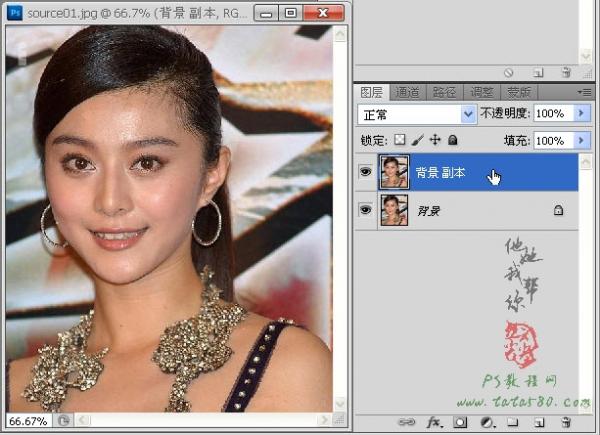
2、单击选择菜单“滤镜->DCE Tools->CCD/CMOS噪点修补”,这一功能经常用修补数码相机拍照时产生的噪点,如下图所示:
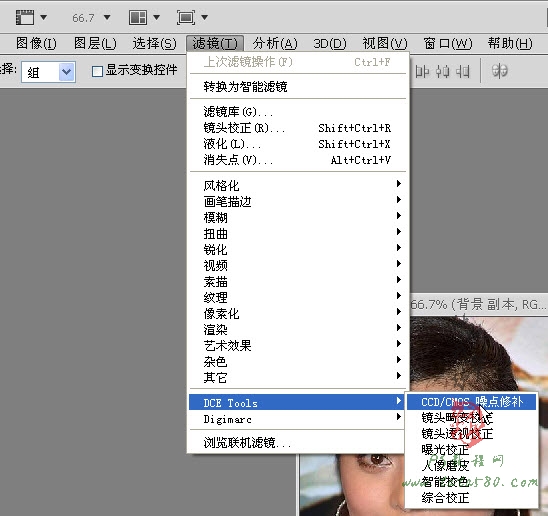
【photoshop人物美容快速磨皮美白教程】相关文章:
下一篇:
PS把帅哥照片转为黑白漫画人物效果教程
